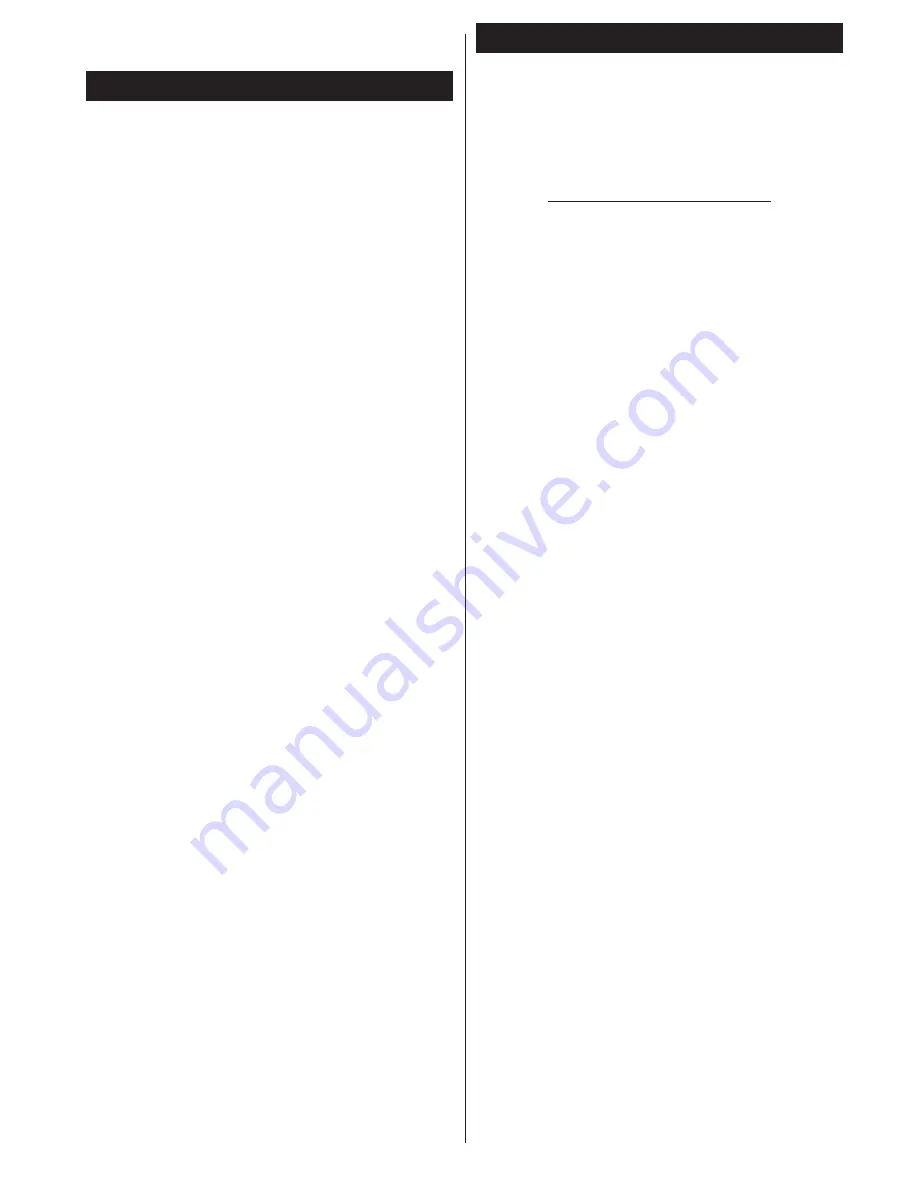
Français
- 27 -
sur le bouton
OK
. Le navigateur multimédia s’affichera
alors.
DLNA
Le support DLNA est disponible uniquement avec le
mode Folder (Dossier) du navigateur multimédia. Pour
activer le mode Dossier, allez dans l’onglet
Paramètres
de l’écran du navigateur multimédia principal et
appuyez sur
OK
. Dans les options de réglage, mettez
en surbrillance
Voir
Style
et passez à
Dossier
via les
boutons
Gauche
ou
Droite
. Veuillez sélectionner le type
de fichier souhaité et appuyer sur
OK.
Si les configurations de partage sont définies
correctement, le menu
Sélection du périphérique
s'affiche après la sélection du type de support
souhaité. Sélectionnez le support souhaité et appuyez
sur
OK
pour afficher le contenu du réseau sélectionné
ou de la mémoire USB. Si vous souhaitez rafraîchir
la liste des appareils, appuyez sur la touche
Verte
.
Appuyez sur
Menu
pour quitter.
Si des réseaux disponibles sont retrouvés, ils
s’afficheront sur cet écran. Sélectionnez le serveur
multimédia ou le réseau que vous souhaitez connecter
en utilisant les boutons Haut ou Bas puis appuyez sur
la touche
OK
.
Si vous sélectionnez l’option
Vidéos
comme type
de média et choisissez un appareil à partir du menu
de sélection, un nouvel écran de menu apparaîtra
à l'écran
.
Sélectionnez des
vidéos
à nouveau à partir de cet
écran pour afficher tous les fichiers vidéos disponibles
à partir du réseau sélectionné.
Pour afficher les autres types de média à partir de cet
écran, vous devez retourner à l’écran du navigateur
multimédia principal et sélectionner le type de média de
votre choix avant de choisir à nouveau le réseau. Pour
plus d’informations sur la lecture de fichiers, reportez-
vous à la section
Menu de Navigateur média
.
Les fichiers de sous-titre ne fonctionnent pas si vous
regardez les vidéos depuis le réseau à travers le
DLNA.
Vous pouvez brancher uniquement un poste de
télévision avec DLNA au même réseau. En cas de
problème avec le réseau DLNA, veuillez débrancher
votre téléviseur de la prise murale et rebranchez-le à
nouveau. Les modes Trick et Jump ne sont pas pris
en charge par la fonction DLNA.
Remarque :
Il peut arriver que certains PC ne soient
pas en mesure de prendre en charge la fonction DLNA
à cause des paramètres administrateur et de sécurité
(comme les PC d'affaires).
Pour une meilleure diffusion du réseau domestique
avec le présent appareil, le logiciel Nero doit être
installé.
Installation de Nero MediaHome
Pour installer Nero MediaHome, veuillez procéder
comme suit :
Remarque :
Pour exécuter la fonction DLNA, ce
logiciel doit tout d’abord être installé dans votre PC.
1.
Saisissez entièrement le lien ci-dessous dans la
barre d’adresse de votre navigateur.
http://www.nero.com/mediahome-tv
2.
Cliquez sur le bouton
Téléchargement
de
la page d’accueil. Le fichier d’installation est
téléchargé sur votre PC.
3.
Une fois le téléchargement terminé, double-
cliquez sur le fichier d’installation pour démarrer
l’installation. L’assistant d’installation vous
guidera à travers le processus d’installation.
4.
L’écran de pré-requis s’affiche en premier.
L’assistant d’installation vérifie la disponibilité
des logiciels tiers requis sur votre PC. Si des
applications manquent, elles sont répertoriées
et doivent être installées avant de poursuivre
l’installation.
5.
Cliquez sur le bouton
Installer
. La série
intégrée s’affiche. N’apportez pas de
modification à la série qui s’affiche.
6.
Cliquez sur le bouton
Suivant
. L’écran relatif
à l’accord de licence (ALUF) s’affiche. Bien
vouloir lire le contrat de licence et sélectionner
la case appropriée si vous acceptez les termes
de l’accord. Il est impossible de procéder à
l’installation sans avoir accepté cet accord.
7.
Cliquez sur le bouton
Suivant
. Sur l’écran
suivant, vous pouvez définir vos préférences
d’installation.
8.
Cliquez sur le bouton
Installer
. L’installation
commence et s’achève automatiquement.
Une barre de progression indique l’état de
progression de l’installation.
9.
Cliquez sur le bouton
Terminer
. L’installation
est terminée. Vous serez dirigés vers le site
Web du logiciel nero.
10.
Un raccourci est désormais placé sur votre
bureau.
Félicitations !
Vous avez correctement installé Nero
MediaHome sur votre PC.
Exécutez Nero MediaHome en double-cliquant sur
l’icône de raccourci.
Portail Internet
Vous pouvez accéder au mode
PORTAIL
grâce
à votre téléviseur. Pour ce faire, une connexion
internet active est nécessaire. Suivez les étapes
relatives au branchement à une section réseau
câblé/sans fil
pour connecter votre téléviseur
à internet. Une fois la connexion établie, vous
















































